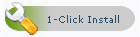HCL:Webcam
| Questo articolo o questo paragrafo fanno riferimento alla versione '11.2', che attualmente è obsoleta! Per favore fai riferimento alla pagina di discussione di questo articolo per maggiori informazioni. |
Indice
Identifica il modello di webcam in uso
Al fine di determinare quale driver delle webcam usare con il modello in uso ti servirà risalire al "device ID" (codice numerico identificativo del dispositivo) della webcam da installare. Puoi fare questo digitando in un terminale:
Per esempio, dando questo comando dal terminale di un PC con webcam, si è ottenuto:
Bus 003 Device 002: ID 0471:0311 Philips PCVC740K ToUcam Pro [pwc]
Che suggerisce in questo caso di controllare il supporto usando come device ID la stringa "0471:0311".
Webcam conformi alle specifiche UVC
La maggior parte delle webcam recenti supporta le specifiche USB Video Class (UVC) e funziona senza la necessità di driver specifici. Puoi controllare in proposito l'elenco delle webcam supportate dal driver UVC. Se il modello da te usato è supportato puoi allora consultare la pagina sulle webcam UVC.
Webcam supportate dal driver Gspca/Spca5xx (v1 e v2)
Se la tua webcam non è conforme alle specifiche UVC verifica allora se il dispositivo in questione è presente nell'elenco di dispositivi supportati dall'infrastruttura di driver gspca. In caso affermativo per sapere come installare questo driver vedi qui di seguito.
L'infrastruttura di driver gspca è stata aggiunta al ramo principale del kernel linux nella versione 2.6.27, per cui openSUSE contiene già i driver per la maggior parte dei dispositivi gspca a partire dalla versione 11.1.
Comunque, se dovessi avere problemi con la tua webcam supportata dai driver gspca, o se avessi necessità usare una versione più recente del driver per un dispositivo per il quale è stato aggiunto il supporto in una versione più recente dell'ultimo rilascio del driver, potrai ottenere le versioni più recenti dal codice sorgente disponibile nei repository git su LinuxTV (ultima versione) e nella pagina principale sul sito del maintainer (versione test). Informazione con una spiegazione al riguardo sono disponibili nel file LEGGIMI.
Puoi anche usare il metodo di installazione one-click:
Con openSUSE 10.3 - 11.0, puoi ancora usare 1-Click Install ma questi ultimi dovrebbero fornire gli obsoleti gspca v1:
Nota: alcune applicazioni non collaborano ancora molto bene con i driver nuova versione (gspca v2). Una soluzione di ripiego per queste applicazioni problematiche è di pre-caricare la libreria di compatibilità libv4l-compat, grazie a preload:
LD_PRELOAD=/usr/lib/libv4l/v4l1compat.so <applicazione>
prima di avviare l'applicazione in questione, per esempio nel caso di kopete dovresti scrivere:
LD_PRELOAD=/usr/lib/libv4l/v4l1compat.so kopete
Questa libreria di compatibilità è contenuta nel pacchetto "libv4l", che può essere ottenuto dal repo-oss o (se presente) da Packman. (vedi la pagina sui repository dei pacchetti aggiuntivi)
Se possiedi un sistema a 64 bit dovrai pre-caricare la libreria con:
LD_PRELOAD=/usr/lib64/libv4l/v4l1compat.so <applicazione>
Se intendi mettere in esecuzione un'applicazione a 32 (ad esempio skype) su un sistema a 64 bit, avrai prima bisogno di installare "libv4l-32bit" (potrebbe essere disponibile soltanto nel repository Packman) e poi avviare il comando con il preload di sopra per sistemi a 32 bit.
Se questa procedura risolverà i problemi che avevi riscontrato, potrai aggiungere il comando con la variabile LD_PRELOAD al comando da avviare nella voce del menu di avvio o nel collegamento sul desktop, rispettivamente usando l'apposito editor di menu o facendo clic col tasto destro sull'icona nel desktop => Proprietà => Applicazione => Comando.
Altri modelli di webcam
Esistono driver per altre webcam: ov511 (il driver dovrebbe essere incluso nel pacchetto del kernel), stk11 (vedi sotto), r5u870 (vedi sotto), microdia (vedi sotto nel capoverso su SONIX SN9C20x bridge).
Il dispositivo ov511 è stato supportato nel kernel fino alla versione 2.6.35 grazie al modulo del kernel 'quickcam-messenger', ma questo è da allora deprecato per cui al suo posto, in base a quanto qui riportato, si dovrebbe usare il modulo gspca stv06xx (vedi sopra per l'infrastruttura gspca).
Il dispositivo r5u870 (modello di webcam prodotta da Ricoh) richiede un driver proprietario che si può solitamente ottenere direttamente da http://software.opensuse.org/search. In questa pagina effettua una ricerca del pacchetto 'r5u870', nel risultato fai clic su "Show Sub-Packages". Dovrai fare clic sul link intitolato "Firmware" e su quello con titolo "kmp-tipo_di_kernel_installato", per ciascuna delle due pagine aperte ricordati di fare clic su "Show unstable packages", potrai così ottenere il collegamento al repository (o ai repository) che fornisce (forniscono) i pacchetti da installare con a fianco i link al pacchetto da installare per l'architettura del proprio sistema (32 bit o 64 bit). A questo punto, rispettivamente per entrambe le suddette pagine, dovrai cercare e installare il collegamento al pacchetto rpm dal nome r5u870-kmp-tipoKernel-_k_versioneKernel.architetturaPC.rpm e il pacchetto r5u870-firmware-<versione>.noarch.rpm. (Nota che puoi anche semplicemente fare clic su 1 Click Install, presente a fianco del pacchetto, o recarti direttamente alla pagina del repo che fornisce i pacchetti su openSUSE Build Service). Per esempio, se possiedi un PC a 32 bit con openSUSE-12.1 con il kernel desktop versione 3.1.10_1.16-1.4, probabilmente cercherai e installerai il pacchetto r5u870-kmp-desktop-0.3.2_k3.1.10_1.16-1.4.i586.rpm (assieme a r5u870-firmware-0.3.2-1.4.noarch.rpm), supponendo di usare come sorgente il repo home:enzokiel. Riavvia quindi il tuo PC e prova ad usare la webcam. Il modulo kernel (driver) per questa webcam è attualmente mantenuto, ma in modo limitato, su google code.
Il dispositivo stk11 (il driver della video camera Syntek USB 2.0 driver per DC-1125 e STK-1135) richiede un driver proprietario che si può solitamente ottenere direttamente da http://software.opensuse.org/search. In questa pagina effettua una ricerca del pacchetto 'stk11', nel risultato fai clic su "Show Sub-Packages". Dovrai fare clic sul link con titolo "kmp-tipo_di_kernel_installato", quindi ricordati di fare clic su "Show unstable packages", potrai così ottenere il collegamento al repository (o ai repository) che fornisce (forniscono) i pacchetti da installare con a fianco i link al pacchetto da installare per l'architettura del proprio sistema (32 bit o 64 bit). A questo punto, dovrai cercare e installare il collegamento al pacchetto rpm dal nome stk11-kmp-tipoKernel-_k_versioneKernel.architetturaPC.rpm. (Nota che puoi anche semplicemente fare clic su 1 Click Install, presente a fianco del pacchetto, o recarti direttamente alla pagina del repo che fornisce i pacchetti su openSUSE Build Service.) Per esempio, se possiedi un PC a 32 bit con openSUSE-12.1 con il kernel desktop versione 3.1.0_1.2-1.2, probabilmente cercherai e installerai il pacchetto stk11xx-kmp-desktop-r104_p1_k3.1.0_1.2-1.1.i586.rpm (oppure il più recente pacchetto stk11xx-kmp-desktop-3.0.0_k3.1.0_1.2-3.1.i586.rpm, fornito dal sorgente home:oholecek:branch..., dato che i driver stk11xx-3.0.0 sono entrati a far parte del ramo di sviluppo del kernel Linux). Riavvia quindi il tuo PC e prova ad usare la webcam. Pagine di riferimento per il mantenimento dei driver sono la pagine di syntekdriver e il progetto omonimo su sourceforge, entrambi non particolarmente aggiornati, ma qui è fornito l'elenco delle versioni, al momento di scrivere la versione più aggiornata era la 3.0.0 (qui il file README).
Il dispositivo Phillips SPC900NC funziona fin da subito e senza ulteriori installazioni con openSUSE 10.2, e di conseguenza amsn riconosce immediatamente la videocamera. È soltanto richiesto un aggiornamento ad amsn 0.97RC1, a causa di alcuni bug alla precedente versione. Inoltre è necessario che sia aperto l'intervallo di porte 6890-6901.
Per i possessori di una webcam con SONIX SN9C20x bridge (identificativi dei dispositivi o device ID: 0c45:62xx): il driver,in passato un driver separato e indipendente dal kernel, è ora incluso come parte del driver gspca di sopra e viene distribuito con il kernel ufficiale di openSUSE (nel modulo del kernel sn9c2028 o sn9c20x) [a partire da openSUSE-2.1]. Uno di questi moduli kernel dovrebbe supportare i dispositivi 6242, 624e, 624f, 6260, 6270, 627b della webcam in questione.
Testare la webcam
Collega la tua webcam (se esterna) e avvia Kopete, un video client di messaggistica istantanea. In Kopete vai a Impostazioni -> Configura -> Video e controlla che la tua webcam sia in funzione.
In alternativa installa e avvia kamoso (oppure wxcam, o cheese, per non-KDE/QT). Questo programma visualizzerà immediatamente il flusso video proveniente dalla webcam.